excel如何行列互换(转置)?横向和纵向互换?
来源:网络收集 点击: 时间:2024-05-19【导读】:
当我们向excel表格中输入数据时,如果想要把横向数据和纵向数据进行互换,可以复制粘贴每个小单元格的内容即可。但是这样做显然很麻烦,那么如何快速地实现行列互换呢?今天小编就分享一下:excel如何行列互换(转置)?横向和纵向互换?工具/原料moreexcel方法/步骤1/7分步阅读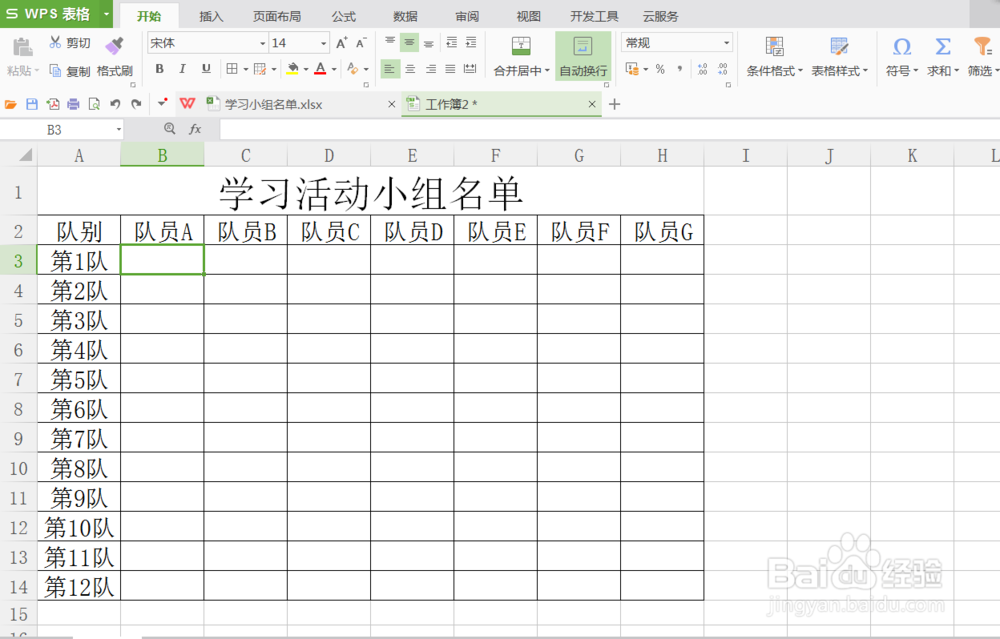 2/7
2/7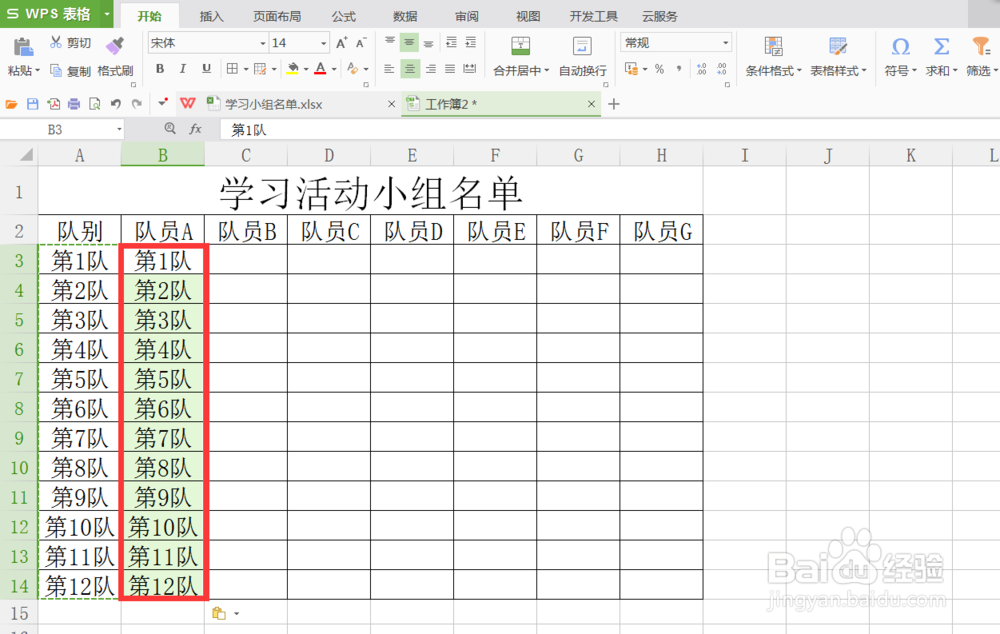 3/7
3/7 4/7
4/7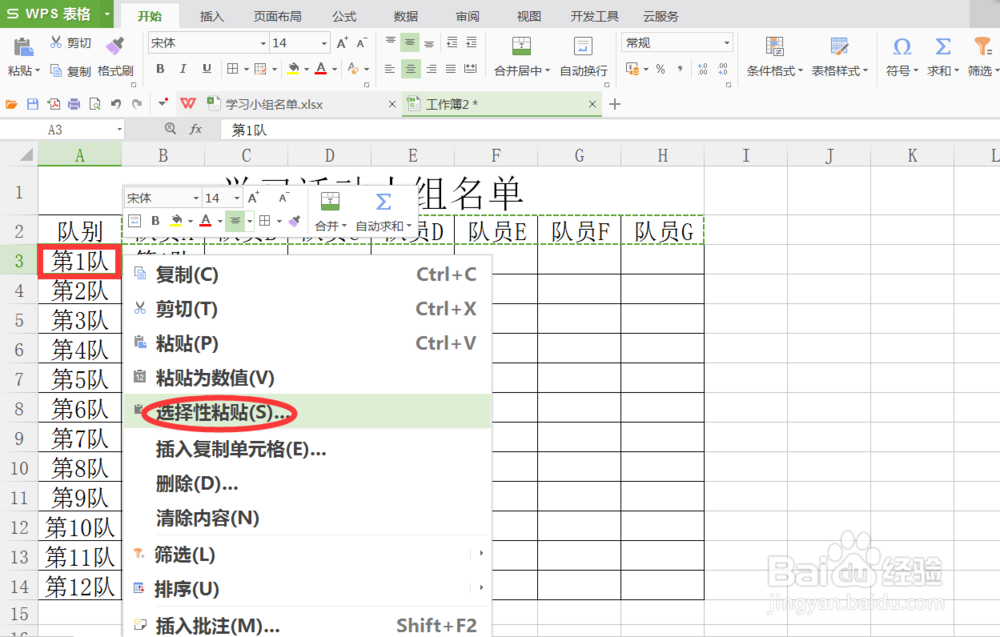 5/7
5/7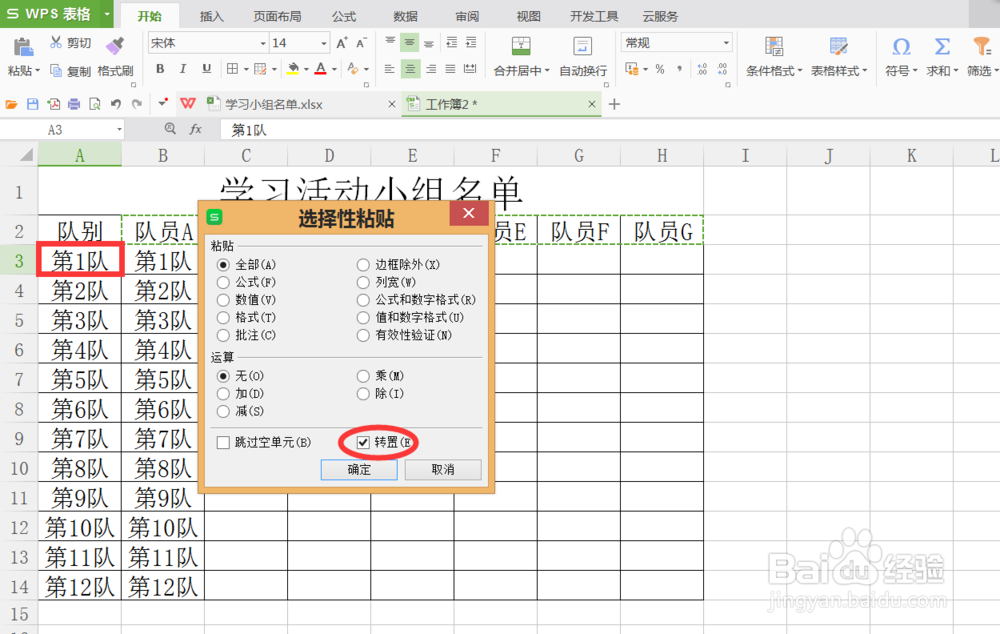 6/7
6/7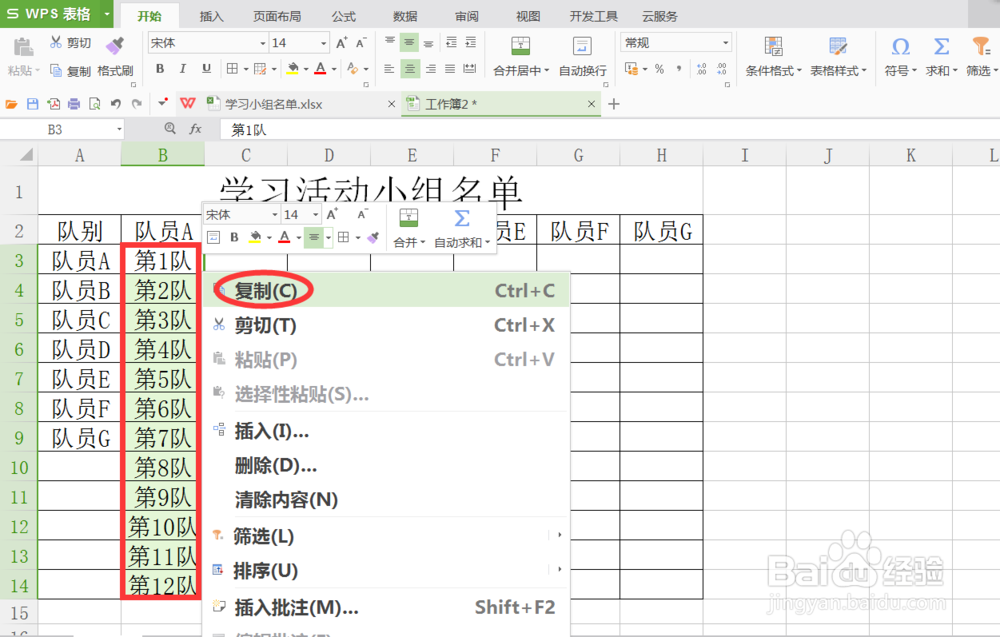
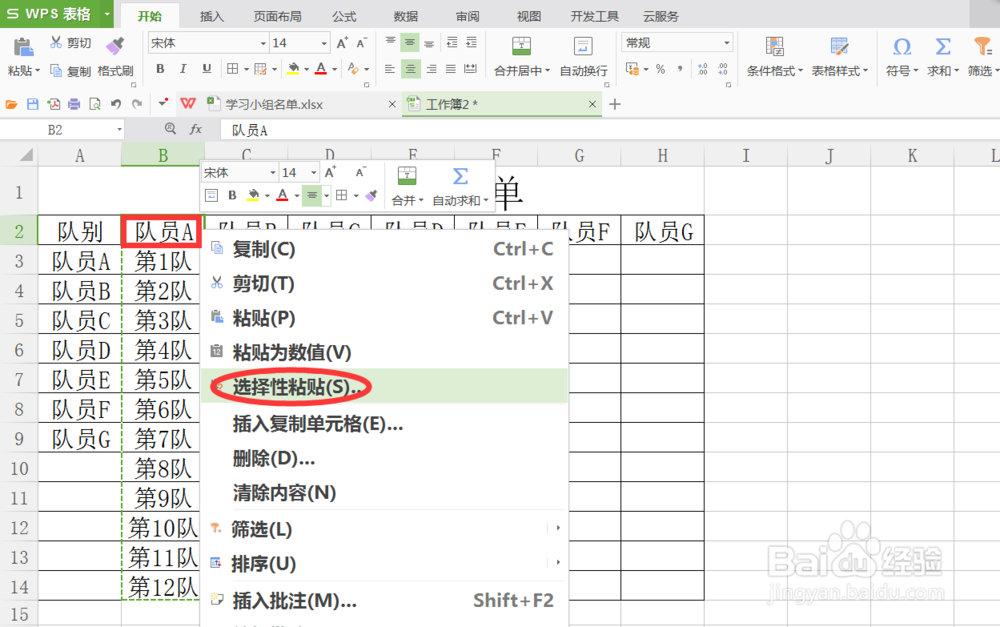
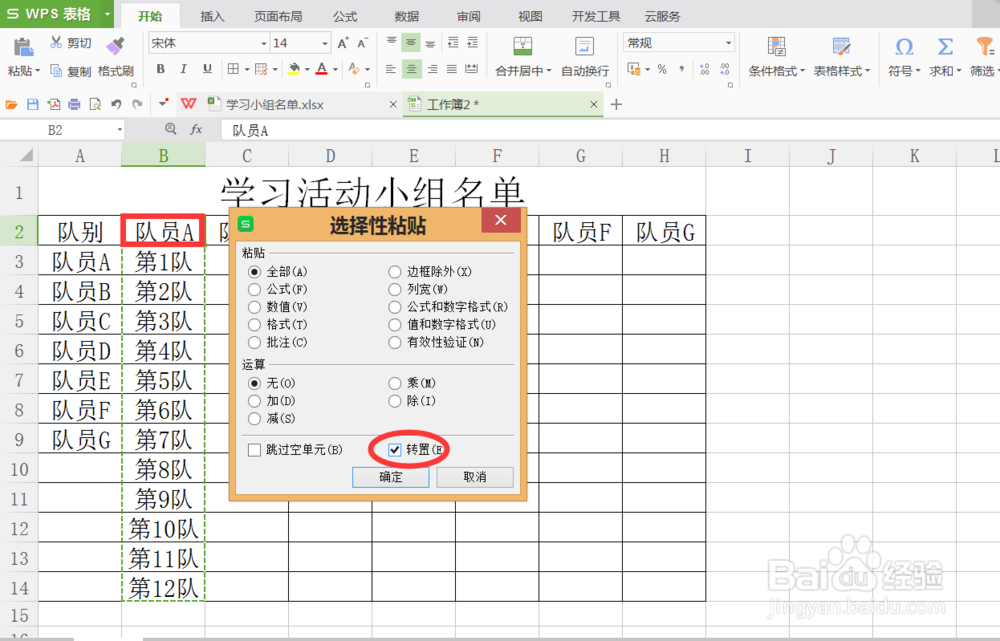 7/7
7/7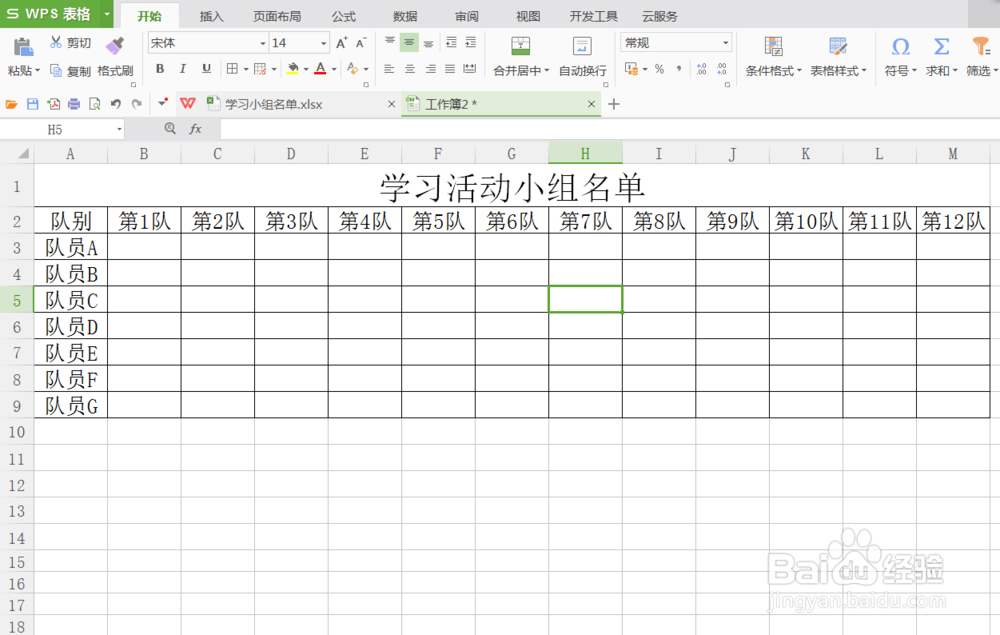 注意事项
注意事项
新建空白文档,在表格中输入需要的数据。如图所示:
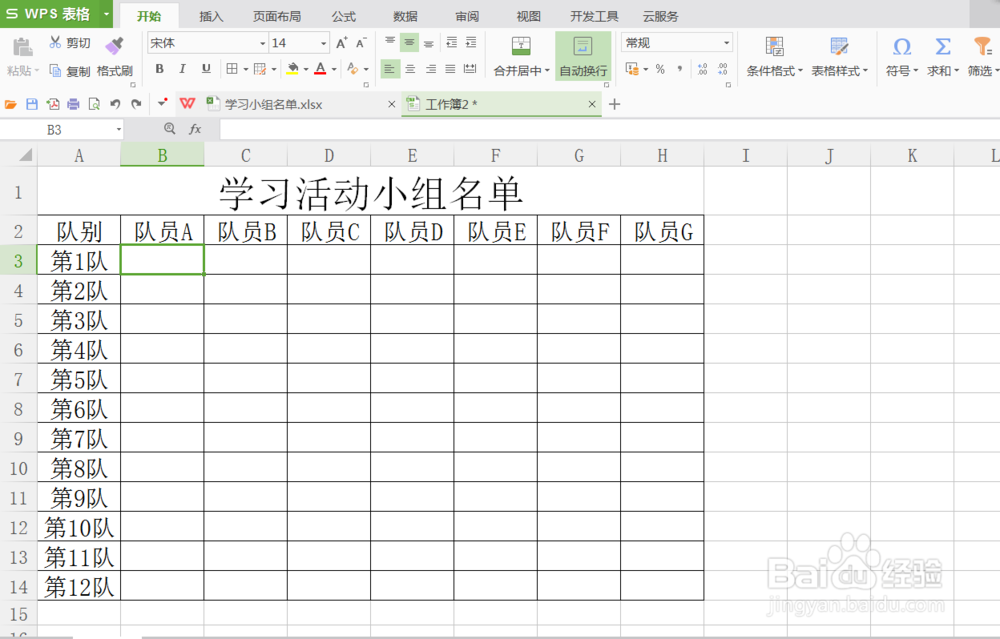 2/7
2/7先把纵向数据复制到其他不会被覆盖的区域,否则就会被新数据覆盖。如图所示:
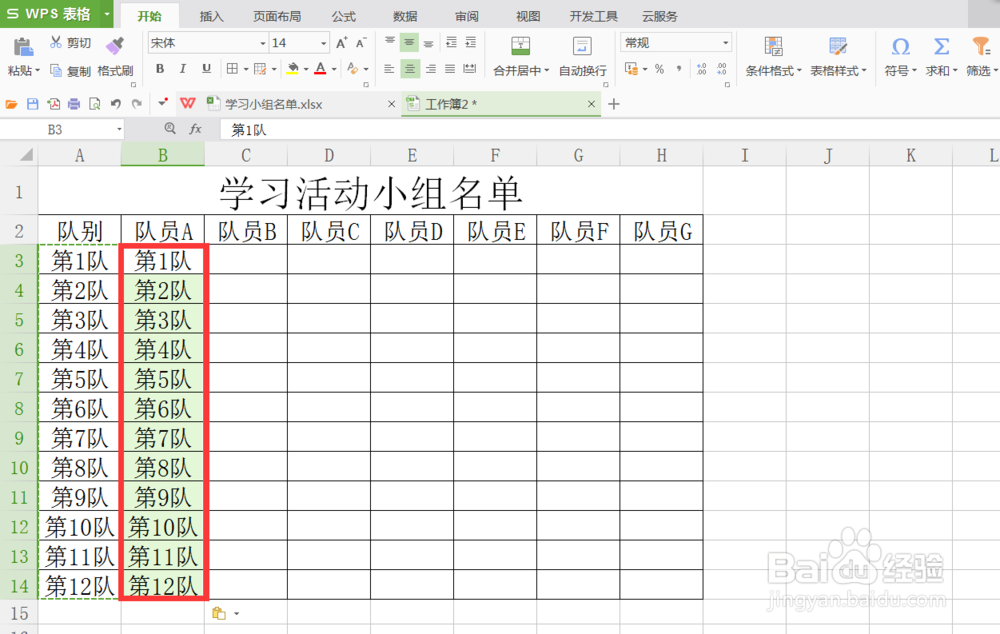 3/7
3/7全部选中横向数据,然后进行复制操作。如图所示:
 4/7
4/7光标定位到纵向数据的第一个单元格(图中红色方框区域),右键点击该单元格,在弹出的快捷菜单中选择“选择性粘贴”选项。如图所示:
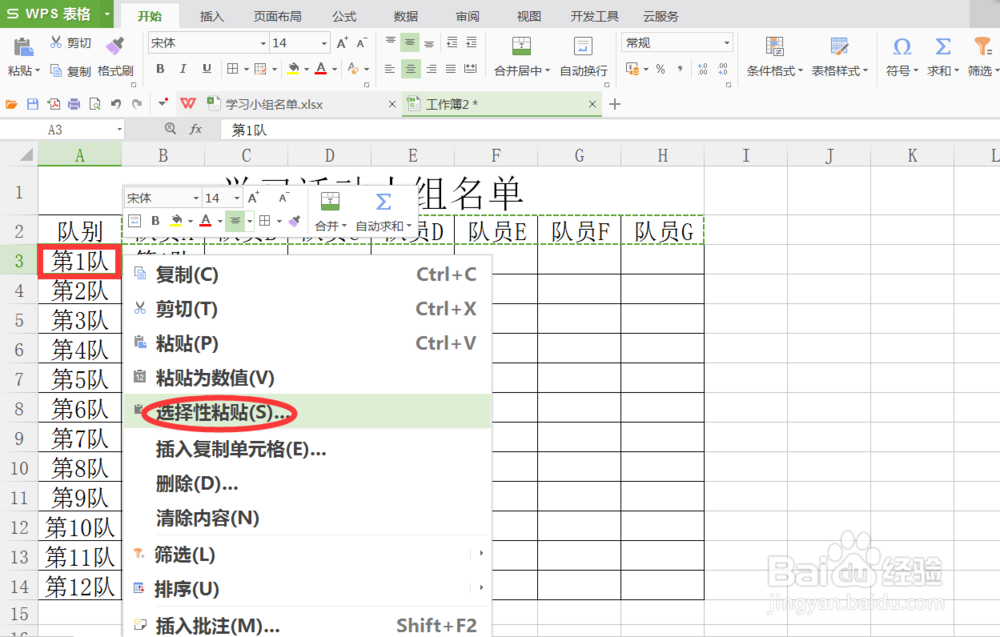 5/7
5/7在弹出的选择性粘贴对话框中,勾选“转置”功能。如图所示:
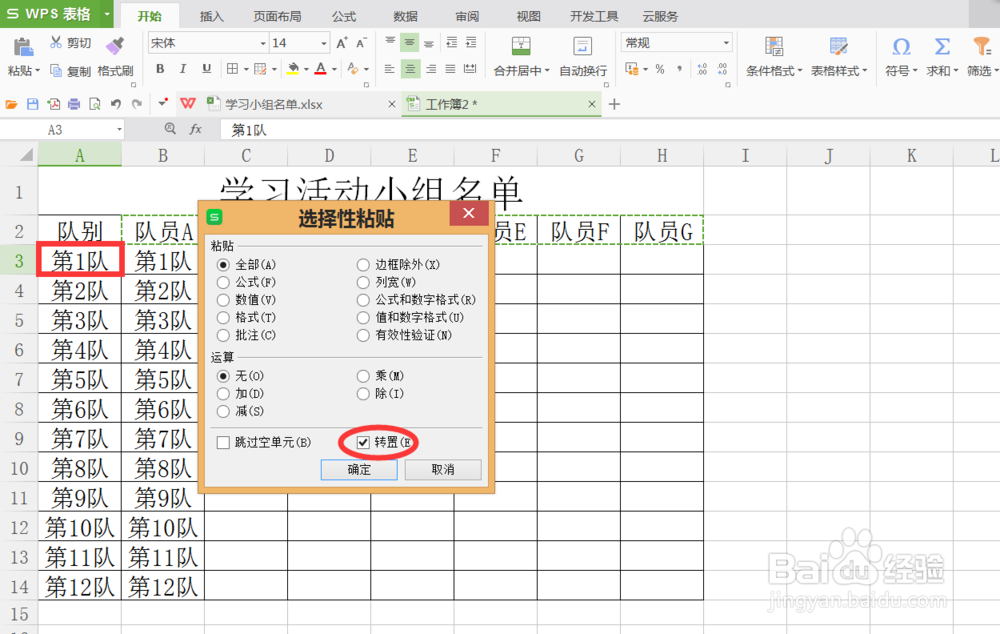 6/7
6/7选中并且复制刚才的纵向数据,同样使用转置功能。如图所示:
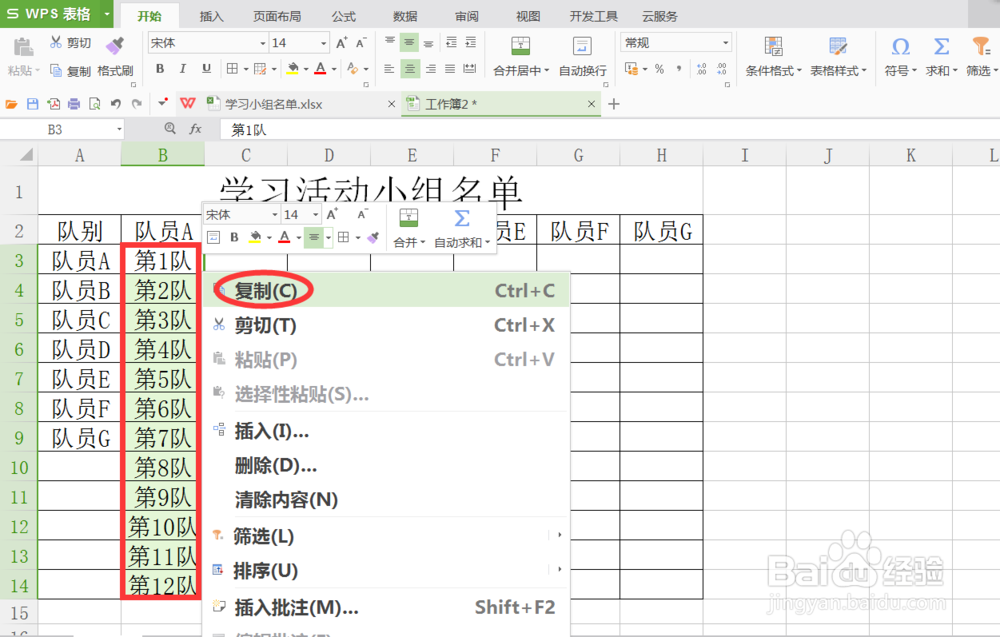
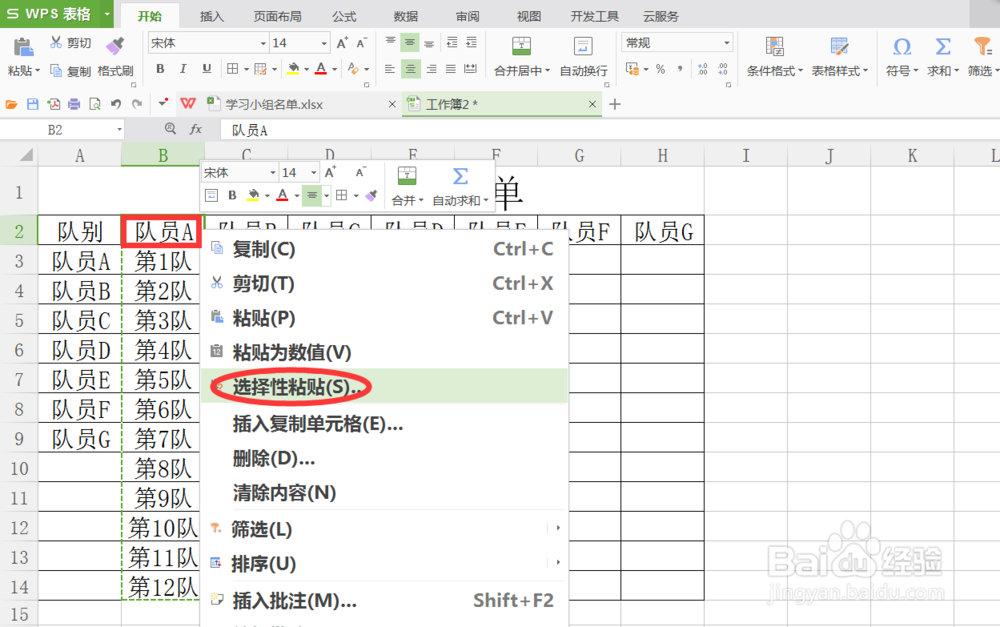
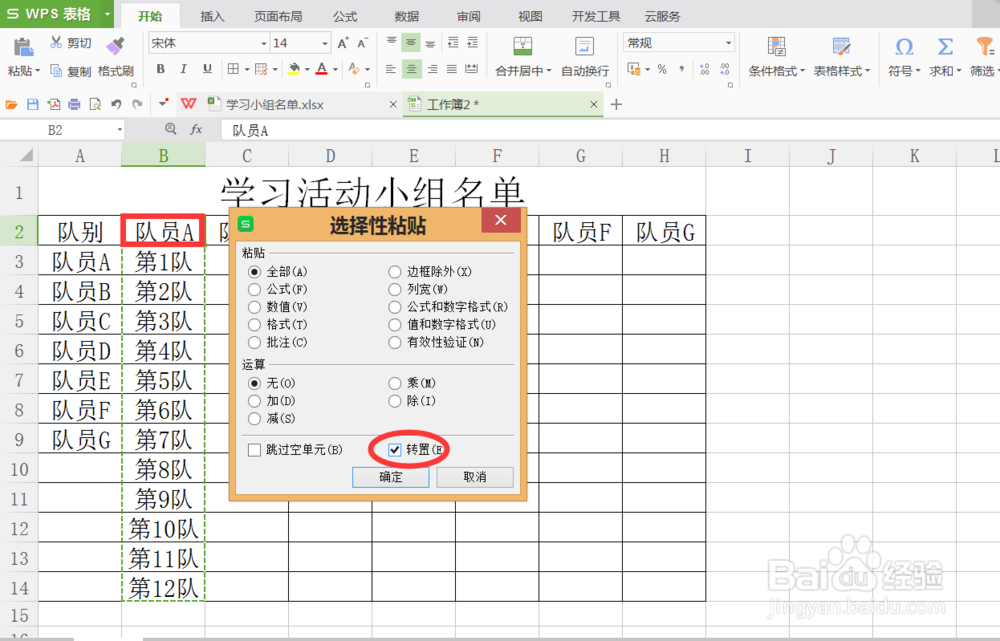 7/7
7/7删除多余的数据后,重新设置表格的内外边框线即可。如图所示:
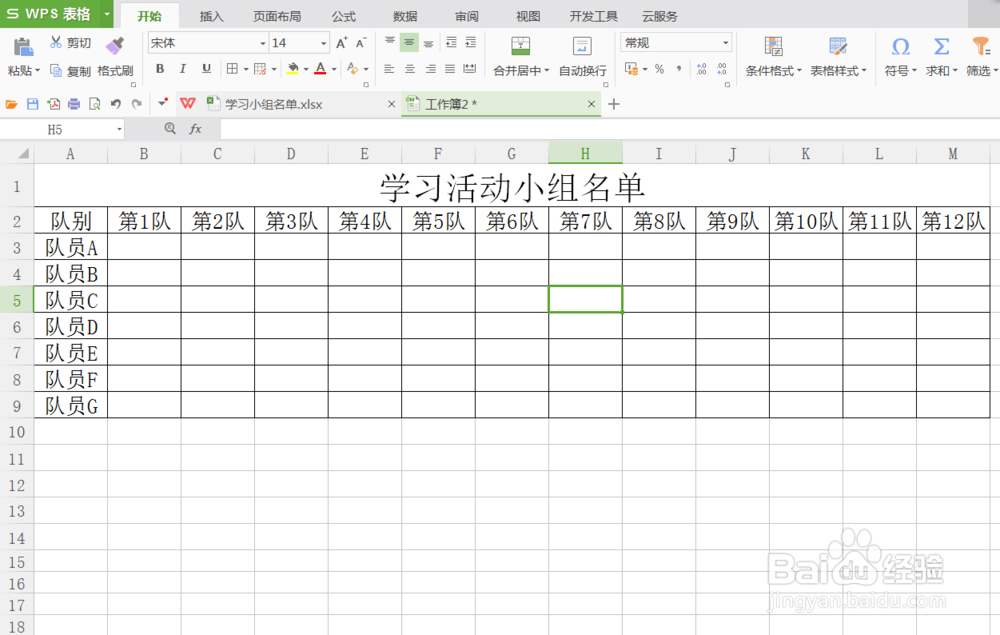 注意事项
注意事项首先要把会被新数据覆盖的数据复制出来。
EXCEL行转列行列互换行列转置横向纵向互换版权声明:
1、本文系转载,版权归原作者所有,旨在传递信息,不代表看本站的观点和立场。
2、本站仅提供信息发布平台,不承担相关法律责任。
3、若侵犯您的版权或隐私,请联系本站管理员删除。
4、文章链接:http://www.1haoku.cn/art_806548.html
上一篇:微信怎么在个人信息里关掉朋友圈的入口?
下一篇:在支付宝中如何进行证件照拍摄?
 订阅
订阅